Microsoft Outlook est une application logicielle stable. Cependant, elle peut parfois afficher certains messages d'erreur. Par exemple, " impossible d'accéder au fichier de données outlook " est un message d'erreur 0x8004010F courant que MS Outlook produit lorsqu'une tentative est faite pour ouvrir un fichier PST qui a été corrompu. Ce message indique qu'Outlook ne peut pas ouvrir le fichier PST, car il n'est plus stable et certains de ses éléments ont été corrompus. Si vous voyez ce message, vous devez essayer de réparer le fichier PST corrompu dès que possible, sinon vous continuerez à recevoir le message d'erreur " Impossible d'ouvrir le fichier de données Outlook ".
Dans cet article
Partie 1 : Comment réparer un fichier PST Outlook corrompu ?
Si vos tentatives de réparation "impossible d'accéder au fichier de données outlook" sans réussite, alors vous devrez utiliser Wondershare Repairit for e-mail. Bien qu'il en existe plusieurs disponibles sur Internet, la plupart d'entre eux sont incapables de réparer en toute sécurité les fichiers Outlook PST. Le seul logiciel qui peut réparer l'erreur " impossible d’accéder au fichier de données outlook " de manière efficace est réparation du fichier PST Outlook.
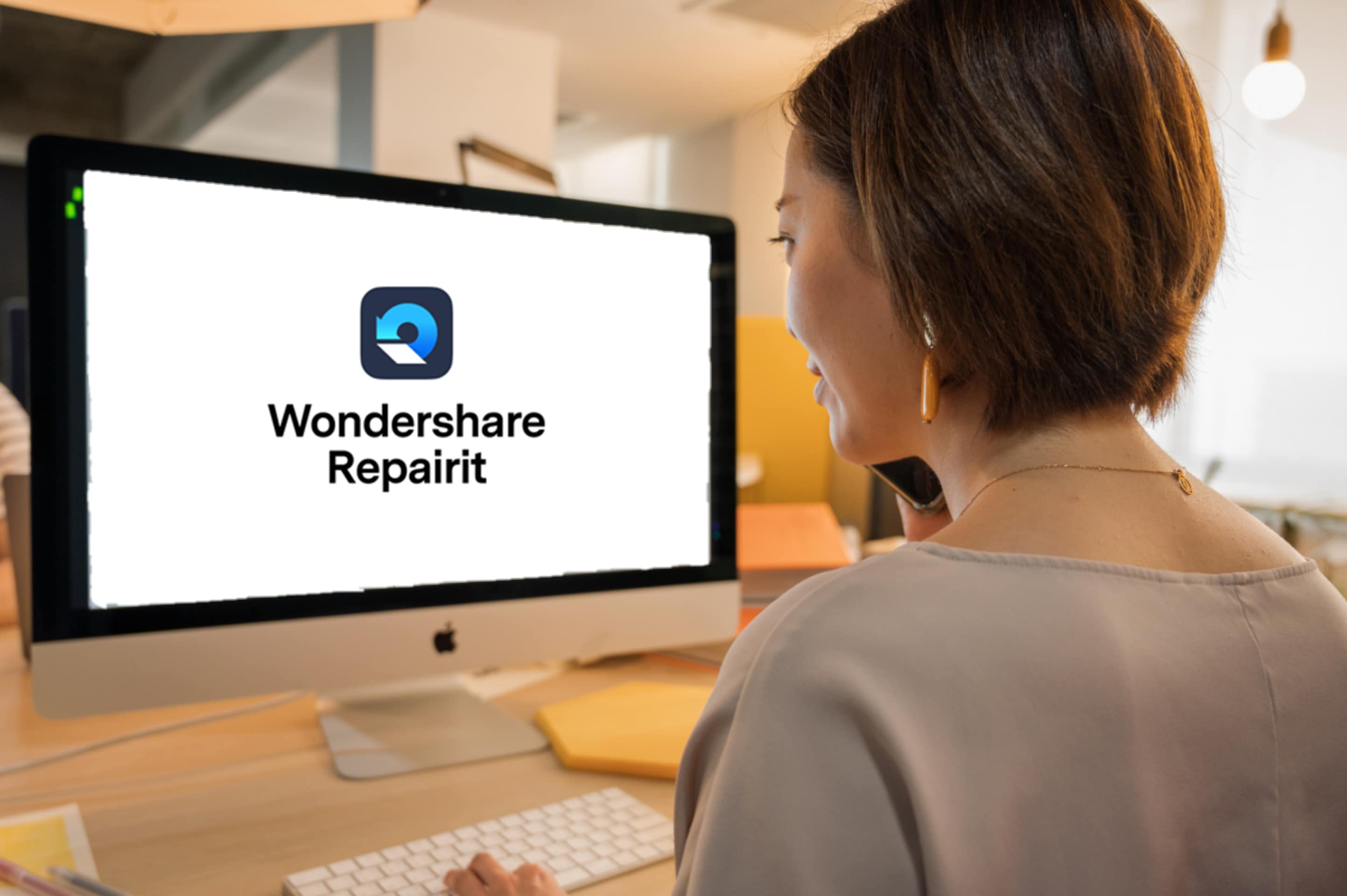
- Récupère tous les composants de la boîte de reception dans les fichiers tels que les courriels, les pièces jointes, les contacts, les éléments de calendrier, les journaux, les notes, etc.
- Récupère les courriels supprimés par erreur ou perdus en raison d'un formatage imprévu du système
- Permet d'enregistrer les courriers récupérés aux formats EML, MSG, RTF, HTML et PDF
- Prends en charge la réparation des fichiers PST cryptés et protégés par un mot de passe
- Permet de classer les courriels numérisés en fonction de divers critères tels que "Date", "De", "À", "Objet", "Type", "Pièce jointe" et "Importance"
- Répare le fichier Outlook corrompu créé dans MS Outlook 2016, 2013, 2010, 2007, 2003, 2002 (XP), et ; 2000 et MS Office 2016, 2013, 2010 (version 64-bit), 2007 & ; 2003; prend en charge Windows 10, 8, 7, Vista.
Voici une instruction détaillée qui montrera aux utilisateurs de Outlook PST Repair comment réparer " impossible d’accéder au fichier de données outlook ".
Étape 1. Lancez l'outil de réparation des fichiers PST d'Outlook et commencez le processus pour réparer les fichiers PST corrompus.

Étape 2. Cliquez sur le bouton " Trouver ", choisissez le lecteur qui contient le fichier Outlook PST corrompu, puis cliquez sur le bouton "Réparer ".

Étape 3. Sélectionnez plusieurs fichiers PST à analyser et lancez le processus de réparation.

Étape 4. Pour prévisualiser le fichier Outlook PST réparé, double-cliquez sur les éléments situés dans l'arbre généalogique qui se trouve à gauche de l'écran.

Afin d'importer le fichier PST que vous avez réparé, vous devez suivre les étapes suivantes.
Comment importer le fichier PST
- Appuyez sur le bouton Démarrer.
- Trouvez le Panneau de configuration.
- Trouvez l'option Afficher les éléments du panneau de configuration 32 bits et double-cliquez dessus.
- Après cela, cliquez sur " Mail ".
- Maintenant, cliquez sur le bouton " Fichiers de données ".
- Cliquez sur le bouton Définir par défaut après avoir sélectionné le fichier PST récupéré si vous pouvez le voir dans la liste.
- Lancer Outlook après avoir tout fermé.
- Ajoutez le fichier PST réparé en utilisant l'option Ajouter si vous ne le voyez pas dans les fichiers de données.
- Suivez l'étape numéro 6 après avoir terminé l'ajout du fichier PST réparé.
Pour résumer, si vous êtes confronté au message d'erreur "Outlook PST ne peut pas être ouvert", alors vous avez quelques méthodes disponibles pour le réparer. Vous pouvez utiliser ScanPST pour réparer le fichier PST d'Outlook ou utiliser un outil de réparation de fichier PST tiers tel que Outlook PST Repair.
Partie 2 : Comment réparer le fichier de données Outlook qui ne peut être ouvert (.pst)
Solution 1. Utiliser SCANHPST. EXE pour réparer l'erreur 0x8004010F sans accès au fichier de donnée Outlook
Si le fichier de données Outlook ne peut pas être ouvert, certainement il est endommagé. SCANPST.EXE, qui est également connu comme l'outil de réparation de la boîte de réception, peut être utilisé pour diagnostiquer et réparer ces problèmes de fichiers de données. Cet outil va découvrir pourquoi Outlook ne peut pas ouvrir le fichier PST et examiner les fichiers de données Outlook stockés sur votre système.
Étape 1. Effectuez l'une des étapes suivantes après avoir quitté Outlook :
- Allez dans C:\Program Files. ou
- Allez dans C:\Program Files (x86).
Étape 2 Saisissez SCANPST.EXE dans la boîte de recherche.
Remarque : Recherchez le SCANPST.EXE dans les deux dossiers mentionnés dans la première étape. En fonction de la version d'Outlook que vous utilisez, allez dans l'un des dossiers suivants.
- Outlook 2016 : C:\Program Files (x86)\Microsoft Office\root\Office16
- Outlook 2013 : C:\Program Files (x86)\Microsoft Office\Office15
- Outlook 2010 : C:\Program Files (x86)\Microsoft Office\Office14
- Outlook 2007 : C:\Program Files (x86)\Microsoft Office\Office12
Étape 3. Lancez SCANPST.EXE.
Étape 4. Vous verrez une boîte intitulée " Entrez le nom du fichier que vous voulez analyser ". Vous pouvez soit choisir l'option Parcourir pour sélectionner le fichier, soit taper directement le nom du fichier .pst que vous souhaitez faire examiner par l'outil.
Étape 5. Pour lancer l'analyse, cliquez sur " Démarrer ".
Remarque : Pendant que l'analyse est en cours, un nouveau fichier journal est généré par défaut. Vous pouvez choisir d'utiliser le fichier journal actuel pour ajouter les résultats ou arrêter la création du nouveau fichier journal en cliquant sur Options et en choisissant l'option " ne pas créer de fichier journal ".
Étape 6. Sélectionnez le bouton Réparer pour commencer à réparer les erreurs si l'analyse révèle des problèmes dans le fichier .pst.
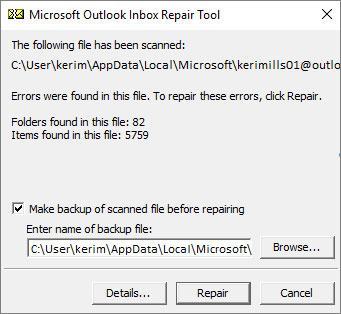
Remarque : Pendant que le processus de réparation est en cours, un fichier de sauvegarde est généré par l'analyse. L'emplacement ou le nom par défaut de ce fichier de sauvegarde peut être modifié en saisissant un autre nom dans la case intitulée " Entrer le nom du fichier de sauvegarde ". Vous pouvez également choisir un autre fichier de sauvegarde en utilisant l'option Parcourir.
Étape 7. Lancez Outlook en utilisant le compte qui est associé au fichier PST d'Outlook réparé après l'achèvement du processus de réparation.
Solution 2. Réparer le fichier de donnée Outlook en créant un profil Outlook
Effectivement, ce problème provient du profil Outlook corrompu sur Outlook 20010 que la création d'un nouveau profil est une bonne solution.
Comment localiser le profil par défaut d'Outlook:
- Ouvrez Démarrer en bas à gauche > Panneau de configuration > Courrier.
- Cliquez sur Afficher les profils les profils dans Configuration du courrier - Outlook.
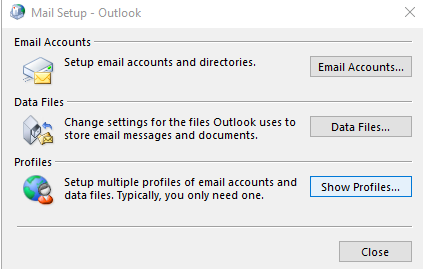
- Choisissez le profil Outlook que vous utilisez maintenant dans la liste.
- Ouvrez l'option Propriétés.
- Choisissez Fichiers de données dans Configuration du courrier - Outlook
- Allez à Fichiers de données dans Paramètres du compte pour trouver l'emplacement du profil Outlook par défaut.
Comment créer un nouveau profil Outlook:
- Accédez à Panneau de configuration > Configuration du courrier - Outlook > Afficher les profils
- Cliquez sur Ajouter dans Général de Courrier.
- Allez dans la boîte de dialogue de Nouveau profil en utilisant un nouveau nom.
- Vous pouvez faire la saisie des informations concernant votre compte d'e-mail dans Ajouter un compte.
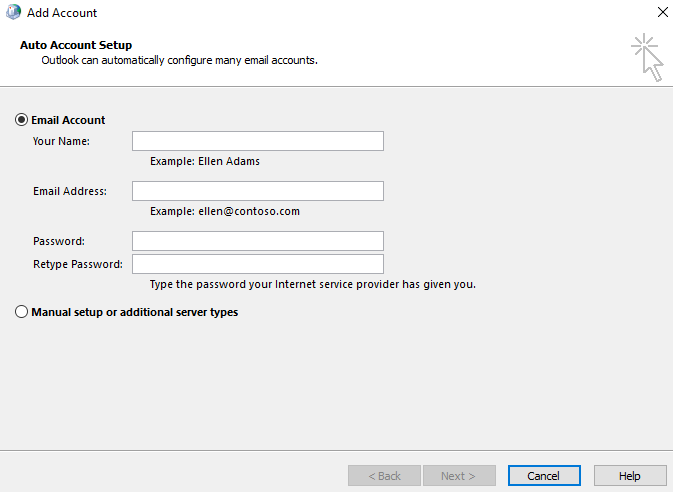
Comment configurer un nouveau profil Outlook comme le profil par défaut:
- Sous la boîte de dialogue Courrier, cliquez sur Toujours utiliser ce profil.
- Choisissez le profil justement créé.
Solution 3. Réparer le fichier de donnée Outlook avec un logiciel
Recovery Toolbox pour Outlook est en mesure de vous réparer plusieurs erreurs sur votre fichier Outlook , y compris l'erreur 04x8004010F de l'erreur "impossible d'accéder au fichier de données d'Outlook". Si vous avez un compte Outlook de POP3/SMTP, vous pouvez utiliser cette méthode.
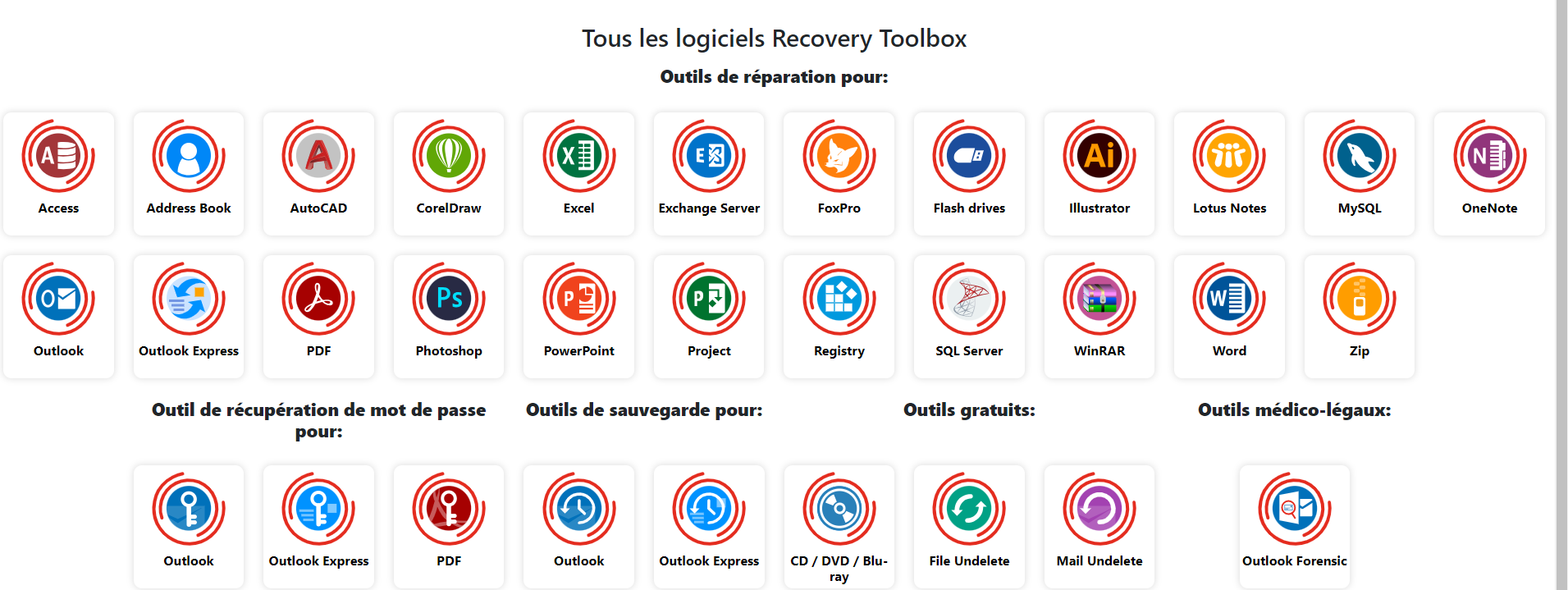
Étape 1. Ouvrez Recovery Toolbox pour Outlook sur votre PC.
Étape 2. Sélectionnez les fichiers PST avec cette erreur pour le mode de récupération.
Étape 3. Avant de réparer votre fichier PST, il faut choisir un emplacement de destination.
Étape 4. Supprimez le fichier PST corrompu et fermez Outlook.
Étape 5. Redémarrez Outlook et ajoutez le fichier PST réparé dans la liste des fichiers.



